7 Mejores Recuperadores de Videos para Aumentar Calidad de Video
La demanda en el mercado de películas ha aumentado con el tiempo. Con esta creciente demanda surge la necesidad de que las películas y videos tengan una calidad óptima.
El público naturalmente ha inclinado su preferencia hacia películas de mayor calidad. Pero los videos más antiguos tienen una baja resolución. ¿Entonces qué sucederá con las películas y videos antiguos? ¿Se pueden restaurar?
Cada vez más empresas tecnológicas están trabajando en formas de mejorar la calidad de los videos. Nuevos software y aplicaciones están apareciendo por todos lados para mejorar videos.
Por lo tanto, si buscas "el video está borroso, ¿cómo solucionarlo?", probablemente obtendrás una larga lista de software. Pero se trata de encontrar la joya entre tanta oferta, y este artículo lo logra. Sigue leyendo y descubre el mejor software de recuperacion de videos.
Parte 1. La Mejor Aplicaciones para Recuperar Videos con Tecnología de Mejora de Video IA
¿Te resulta difícil mejorar la calidad de videos borrosos? Con la herramienta de mejora de video IA, la restauración de videos se ha vuelto fácil. Los videos antiguos ya no son un problema. Es fácil llevar la resolución desde lo más bajo hasta lo más alto.
Los métodos tradicionales de restauración de video estiran los píxeles para aumentar la resolución. Esto disminuye la calidad y claridad de los videos. Pero HitPaw Recuperador Videos cuenta con una IA entrenada que elimina las alteraciones de movimiento en el video extrayendo detalles de múltiples fotogramas de video. Siendo el mejorador de video líder, el software incluye diferentes modelos de IA. Con su ayuda, se requiere un solo clic para mejorar la calidad del video.
Todo lo que necesitas hacer como usuario es cargar los videos para su mejora. Siendo el mejor en el tema, HitPaw AI Video Enhancer tiene en cuenta a sus usuarios. Incluso un principiante en el software de mejora de video puede trabajar como un profesional, ya que los pasos y la interfaz son sencillos.
Características de HitPaw VikPea
- La IA inteligente realiza su magia con un solo clic.
- Interfaz de usuario sencilla y concisa.
- Actualización de calidad sin pérdida en los videos.
- Aumento de la resolución de hasta 8K.
- El modelo de reducción de ruido ayuda a que los videos luzcan como nuevos.
- El modelo de animación restaura la claridad de los videos de anime.
- El modelo facial repara los detalles faciales.
- Procesamiento por lotes para ahorrar tiempo.
Cómo mejorar un video a 4K
Ahora que sabes por qué HitPaw VikPea es el programa para remasterizar videos antiguos, es hora de aprender cómo usarlo. Sigue estos pasos y restaura el video antiguo a la resolución deseada:
-
Paso 1: Descarga la versión oficial desde el sitio web y ejecútala en tu dispositivo.
-
Paso 2: Ahora que el software está en funcionamiento, importa el/los video(s) cuya resolución desees mejorar. También puedes arrastrar y soltar el video.

-
Paso 3: HitPaw VikPea ofrece tres modelos de IA. Elige el modelo en función de tus necesidades. Estos modelos pueden mejorar la claridad de los rostros y los videos de anime. También pueden reducir el ruido en el video.

-
Paso 4: Después de subir y elegir el efecto deseado, presiona el botón de vista previa para procesar el video. Esto toma unos segundos.

-
Paso 5: Después de verificar la vista previa del video, haz clic en el botón de exportar para guardar el video y disfrutarlo.

Parte 2. Alternativos Programas para Remasterizar videos Antiguos
¿Cómo mejorar la calidad de un video? Esta es la pregunta que las personas con videos de baja calidad suelen buscar. Bueno, el software de restauración de video es la respuesta a esta pregunta. Mejora los videos antiguos y los presenta como nuevos.
Aquí tienes algunos software alternativos para mejorar la resolución de video.
1. Topaz Video AI
Es un software alternativo para llevar la calidad de video de pobre a HD, e incluso UHD. Tiene una IA entrenada que analiza el video para encontrar dónde se perdieron los detalles. Luego extrae información de los fotogramas de video para restaurar videos antiguos.
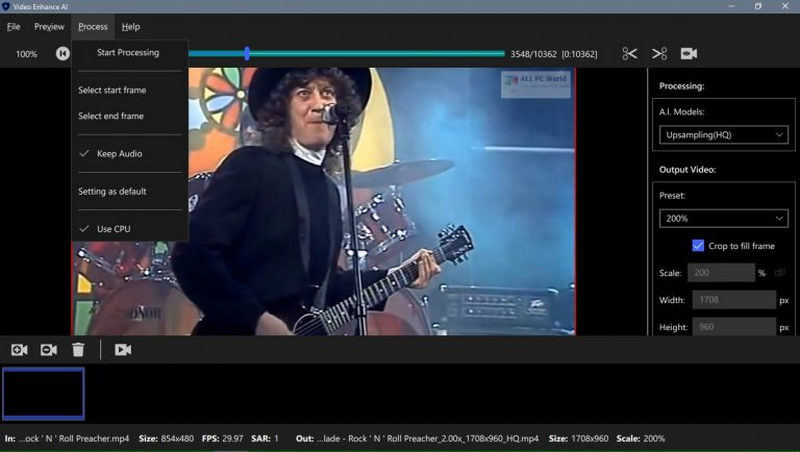
- Ventajas:
- Desventajas:
- Precios:
Prueba gratuita de 30 días.
Aumenta la resolución de video con potentes procesadores.
Compatible con múltiples formatos de video.
Mucho tiempo de procesamiento para videos.
Requiere computadoras con GPU potentes.
Prueba gratuita de 30 días.
$299 - Compra única de por vida.
Cómo utilizar Topaz Video AI:
-
Paso 1: Crea una cuenta en Topaz Labs e instala el software.
-
Paso 2: Sube el video que necesita ser mejorado. Selecciona el modelo o efecto de tu elección y previsualiza el video.
-
Paso 3: Después de previsualizar el efecto, haz clic en el botón de exportar para guardar el video.
2. DVD Fab Video Enhancer AI
Es otro programa para remasterizar videos basado en IA. La IA funciona automáticamente para mejorar la calidad del video. Tiene modelos de desenfoque y reducción de ruido para restaurar el video y hacer que luzca como nuevo.
- Ventajas:
- Desventajas:
- Precios:
Interfaz de usuario sencilla.
Mejora videos a UHD.
Varias restauraciones de video son gratuitas.
Solo está disponible la versión para Windows.
Modelos limitados para mejorar la calidad de los videos.
Prueba gratuita.
$59.99/mes
$79.99/año
$99.99 - Acceso de por vida.
Pasos para Usar DVDFab Video Enhancer AI
-
Paso 1: Descarga DVDFab Video Enhancer AI y ábrelo después de instalarlo.
-
Paso 2: A continuación, carga o arrastra y suelta los videos para mejorar la claridad de los videos borrosos.

-
Paso 3: Previsualiza el video después de que la IA lo mejore automáticamente y aplica el modelo de IA de tu elección.

-
Paso 4: Después de editar, comienza la restauración del video, y la duración depende de tu dispositivo.
3. AVCLabs Video Enhancer AI
AVCLabs es similar a DVDFab y ofrece un servicio de mejora de video. Proporciona una mejora de múltiples cuadros que permite la restauración detallada de videos. Con sus herramientas de IA, lleva los videos de baja calidad a una resolución de alta calidad. Admite modelos de desentrelazado, desenfoque y reducción de ruido.
- Ventajas:
- Desventajas:
- Precio:
Es compatible con varios formatos de video como MP4, MKV y AVI.
Interfaz fácil de usar para principiantes.
Disponible para Mac y Windows.
Tiene altos requisitos de CPU y GPU.
La prueba gratuita solo permite tres restauraciones de video.
Prueba gratuita.
$39.95 por mes.
$119.95 al año.
$299.90 - Compra única.
¿Cómo funciona AVCLabs Video Enhancer AI?
-
Paso 1: Descarga e instala el software. Luego, inícialo en tu dispositivo.
-
Paso 2: Carga el video desde tu computadora. Elige el modelo de procesamiento y la resolución de salida.

-
Paso 3: Recorta el video, si es necesario, y elige alguno de los efectos para obtener el resultado deseado.

-
Paso 4: Haz clic en el botón de iniciar procesamiento de video y deja que el mejorador haga su trabajo.
4. Final Cut Pro
Final Cut Pro utiliza potentes técnicas de aprendizaje automático para restaurar videos antiguos. Tiene un rastreador de objetos que puede detectar rostros y objetos. Puedes cambiar la gradación de color, así como aplicar efectos de audio, video, sonido y texto. El motor neuronal de Apple analiza los artefactos de movimiento y los desenfoca.
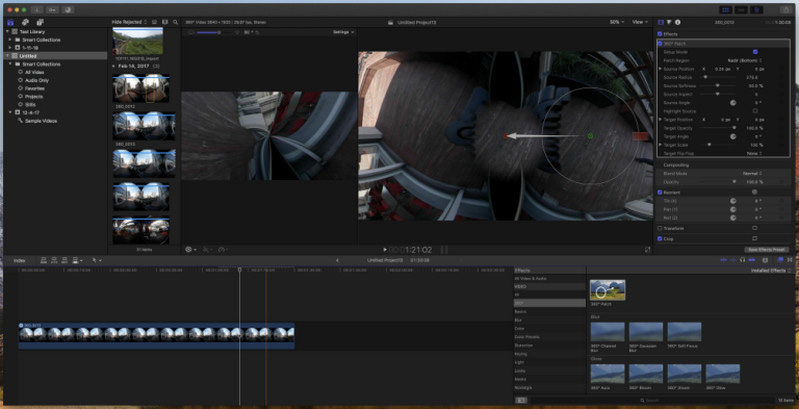
- Ventajas:
- Desventajas:
- Precio:
Funciona con velocidades de fotogramas más altas a alta velocidad.
Soporte rápido y de múltiples cámaras.
Repara la resolución de video de hasta 8K.
Disponible solo para Mac.
Requiere conocimientos básicos de edición.
Prueba gratuita durante 90 días.
$299 - Compra única.
¿Cómo usar Final Cut Pro?
-
Paso 1: Descarga Final Cut Pro y ábrelo para reparar videos antiguos.
-
Paso 2: Haz clic en el botón de nuevo proyecto e importa el video al software.
-
Paso 3: Edita añadiendo efectos de audio, video, sonido y texto, y ajusta la gradación de color del video.
-
Paso 4: Exporta el video y compártelo con el mundo.
5. DIAMANT
Diamant Film Restoration ofrece edición automática e interactiva de videos. Es un programa para recuperar videos digital. Puedes reducir el ruido, el desenfoque, la granulación y cualquier movimiento de cámara con DIAMANT. El servicio de renderizado por lotes permite el renderizado de varios proyectos en segundo plano.

- Ventajas:
- Desventajas:
- Precio:
Funciona tanto en Mac como en Windows.
Compatibilidad con múltiples GPUs.
Vista en tiempo real e informes de restauración.
Requiere una configuración de computadora potente.
Gratis
¿Cómo usar DIAMANT?
-
Paso 1: Descarga el software. Ábrelo después de instalarlo.
-
Paso 2: Importa videos desde tu computadora para reparar la resolución de video.
-
Paso 3: Edita el video aplicando los efectos que necesites.
-
Paso 4: Después de editar, exporta la película haciendo clic en el botón de exportación.
6. Phoenix
Otro software alternativo en la lista es el paquete Phoenix. Cuenta con la galardonada tecnología DVO. El proceso de edición es automático con una mínima intervención manual. Permite a los usuarios guardar sus preferencias personales como predeterminadas.

- Ventajas:
- Desventajas:
- Precio:
Línea de tiempo de múltiples capas.
Creación de informes de restauración.
Masterización de Dolby Vision.
No es fácil de usar y requiere ciertos conocimientos previos.
El modo de grabación de pantalla de HitPaw Screen Recorder graba la sección deseada de los productores.
Prueba gratuita.
$ 349/mes.
¿Cómo funciona Phoenix?
-
Paso 1: Comienza un proyecto importando el material. Se creará automáticamente una carpeta para el archivo importado.
-
Paso 2: Sube la calidad del video con las herramientas de edición de origen y DVO.
-
Paso 3: Después de editar, es posible exportar un solo proyecto en múltiples formatos de salida.
Parte 3. ¿Cuál Es el Mejor Recuperador de Videos para PC?
| Tecnología de IA | Interfaz de Usuario (UI) | Procesamiento por Lotes | RAM | Soporte para Sistemas Operativos | Formatos de Video Importados Compatibles | |
|---|---|---|---|---|---|---|
| HitPaw VikPea | Tiene IA | Simple | Sí | 8GB | Mac y Windows | 30+ |
| Topaz Video AI | Tiene IA | Complejo | Sí | 8GB | Mac y Windows | 10 |
| DVDFab Video Enhancer AI | Tiene IA | Un poco complejo | Sí | 8GB | Windows | 23 |
| AVCLabs Video Enhancer AI | Tiene IA | Simple | Sí | 8GB | Windows y Mac | 15 |
| Final Cut Pro | Tiene IA | Complejo | Sí | 4GB | Mac | 8 |
| DIAMANT | Tiene IA | Simple | Sí | 64GB | Windows y Mac | 8 |
| Phoenix | Tiene IA | Complejo | Sí | 32GB | Windows | Múltiple |
Parte 4. Preguntas Frecuentes Sobre Software de Restauración de Videos
1. ¿Qué es la restauración de video?
Consiste en convertir una versión degradada de un video antiguo en una versión mejorada. Se limpia la secuencia de video mejorando los detalles y la claridad del mismo. Esto implica los siguientes procesos:
- Eliminación de ruido.
- Eliminación de alteraciones de movimiento.
- Desenfoque.
- Aumenta de la resolución.
- Eliminación de factores internos (como ruido y granulación) o externos (como vibración de la cámara).
2. ¿Qué software se utiliza para la restauración de películas?
Los defectos en las películas, como la granulación, el ruido, los arañazos verticales u horizontales, las manchas, etc., son difíciles de eliminar. A continuación, se mencionan algunos software de restauración de películas que pueden eliminar tales defectos:
- Diamant - Film Restoration
- Algosoft
- Restoration
- Blackmagic Design DaVinci Revival Pro para Linux
- Cine Paint para Mac
- Restoration para Windows
- PFClean
Parte 5. Conclusión
Este artículo cubrió una lista de algunos de las mejores aplicaciones para restaurar videos. Si bien hay muchos programas de mejora de video con IA disponibles en Internet, los profesionales recomiendan HitPaw Recuperador Videos como el mejor software, ya que es fácil de usar para principiantes y ofrece todo lo que necesitas en un solo programa.








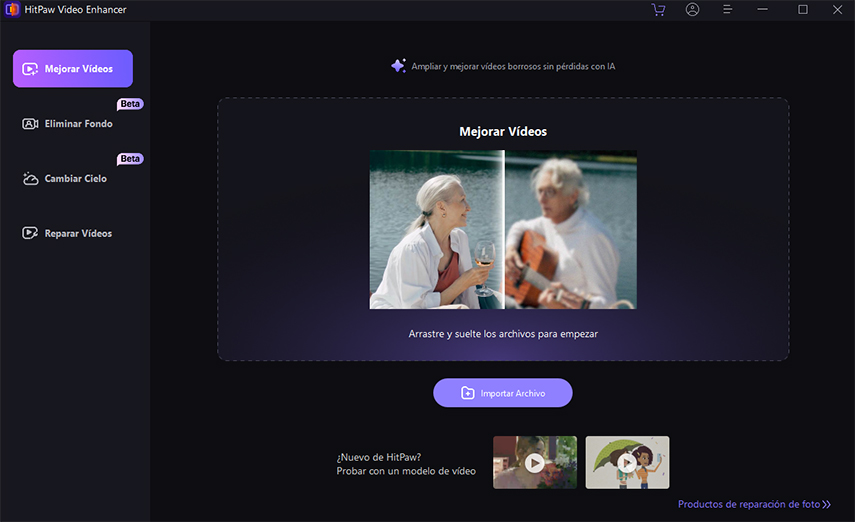
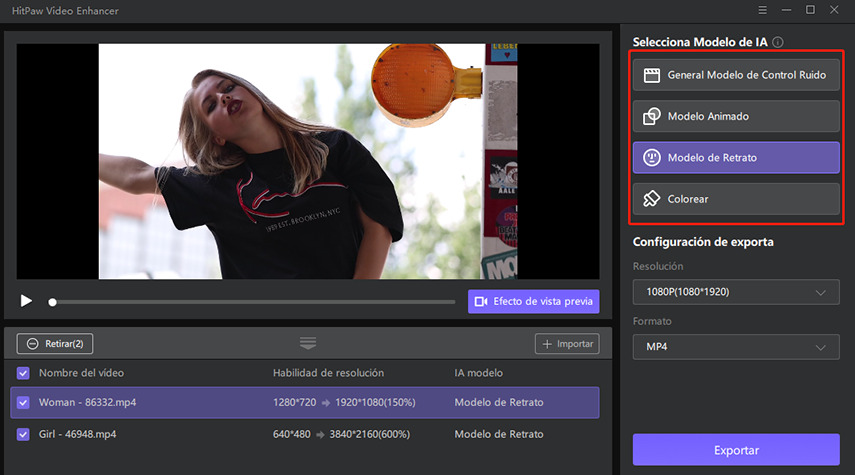
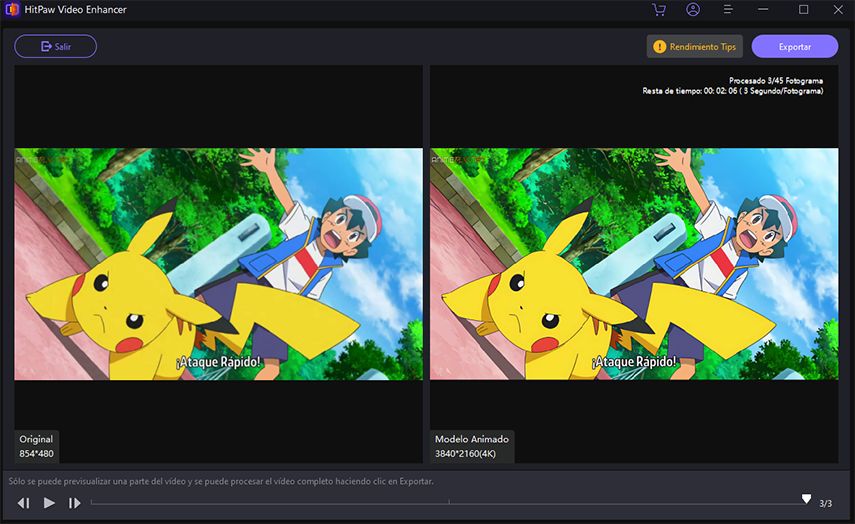
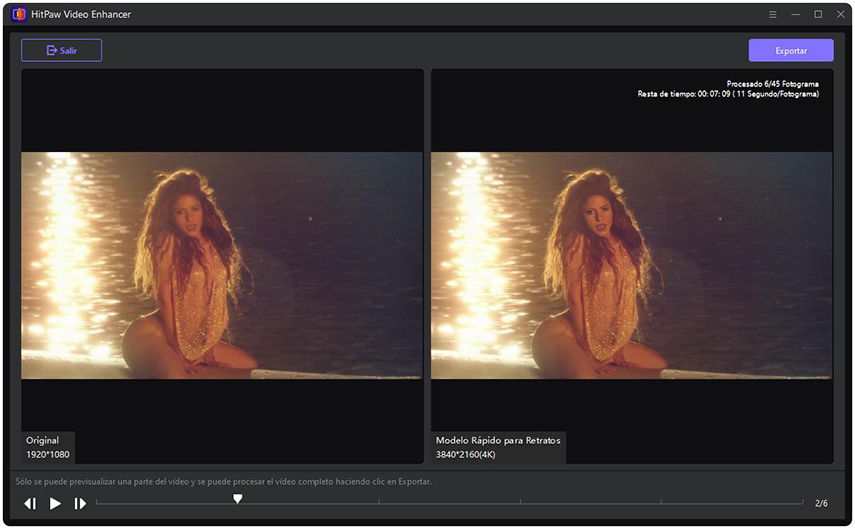
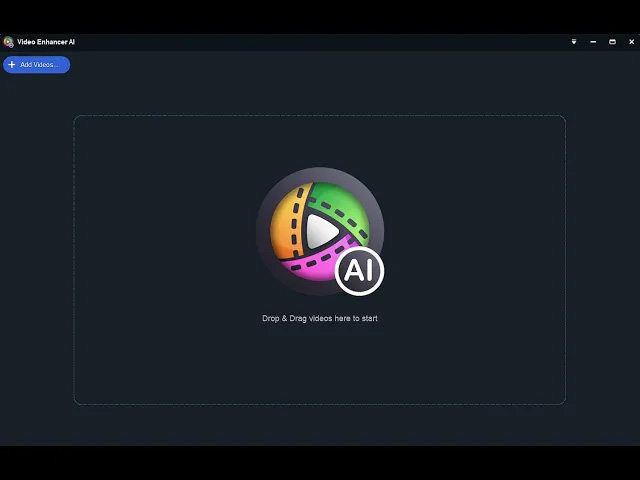
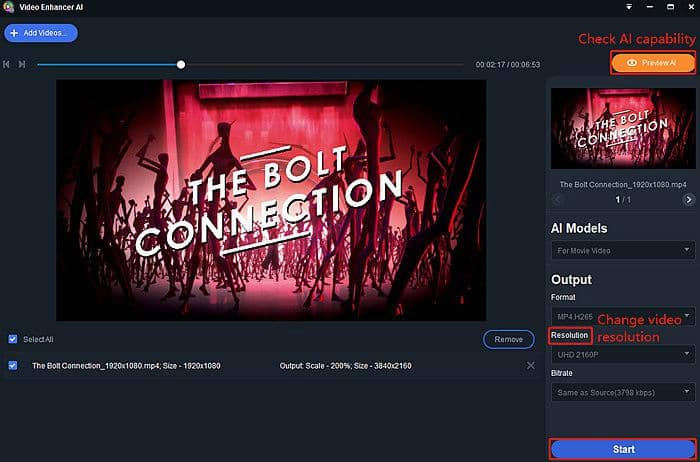
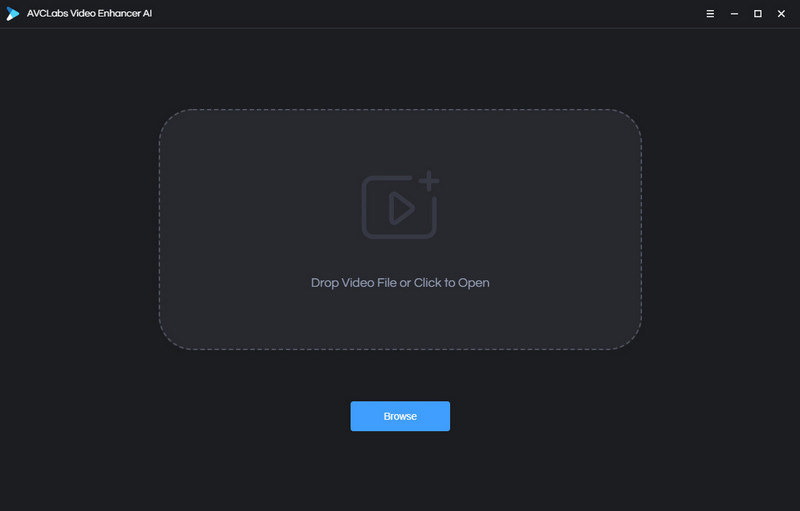
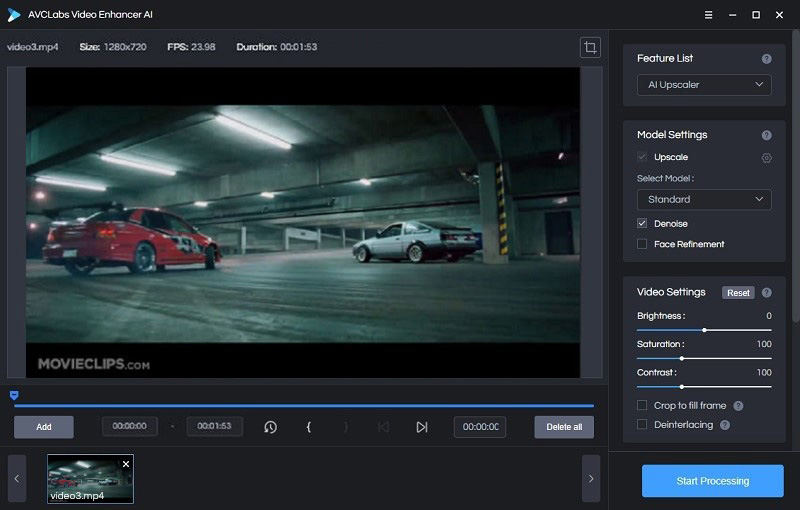

 HitPaw Univd
HitPaw Univd  HitPaw FotorPea
HitPaw FotorPea



Compartir este artículo:
Valorar este producto:
Juan Mario
Redactor jefe
Trabajo como autónomo desde hace más de cinco años. He publicado contenido sobre edición de video, edición de fotos, conversión de video y películas en varios sitios web.
Más ArtículosDejar un comentario
Introduce tu opinión sobre los artículos de HitPaw